Διαφήμιση
Μεταξύ των διαφόρων τύπων εγγράφων που υπάρχουν σήμερα, το PDF είναι ένα από τα πιο χρησιμοποιημένα. Το PDF είναι δημοφιλές επειδή μπορεί να κρατήσει τη συνέπεια του εγγράφου. Η δημοσίευση ενός εγγράφου σε μορφή PDF είναι σαν να το εκτυπώνετε σε χαρτί. Επομένως, η εμφάνιση του εγγράφου θα παραμείνει η ίδια όπου και αν το κοιτάξετε. Αυτός είναι ο λόγος για τον οποίο πολλές ηλεκτρονικές δημοσιεύσεις όπως τα ηλεκτρονικά βιβλία είναι σε μορφή PDF.
Αλλά αυτό το "εξαιρετικά μη τροποποιήσιμο" χαρακτηριστικό είναι επίσης το μειονέκτημα του PDF σε άλλα "εύκολα επεξεργάσιμα" φορμά, όπως txt, rtf και doc. Ενώ είναι δυνατό να δημιουργήσετε έγγραφα PDF με καταγεγραμμένα έντυπα (μπορείτε να κατεβάσετε ένα παράδειγμα τέτοιου είδους από Την τοποθεσία της Adobe), η διαδικασία δημιουργίας απαιτεί προηγμένα εργαλεία PDF - τα οποία είναι δαπανηρά και δεν είναι προσβάσιμα από τους περισσότερους ανθρώπους.
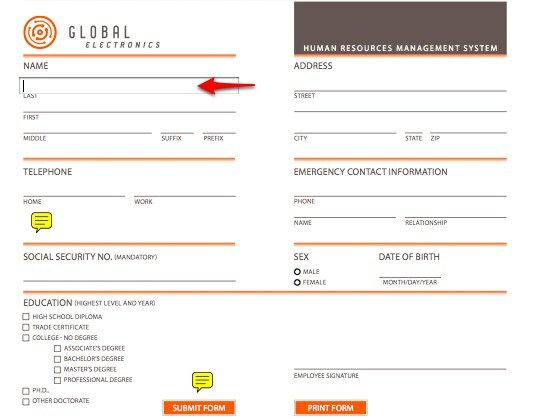
Πρέπει λοιπόν να έχουμε τα ακριβή εργαλεία PDF μόνο για να δημιουργήσουμε ένα λεγόμενο διαδραστικό έγγραφο; Αν χρησιμοποιείτε Mac, υπάρχουν καλύτερες λύσεις σε αυτό το πρόβλημα. Τα συστήματα Mac έρχονται με εγγενή εργαλεία για να δημιουργούν και να σχολιάζουν έγγραφα PDF εύκολα.
Πώς να δημιουργήσετε έγγραφα PDF
Θα ξεκινήσουμε με το εύκολο κομμάτι: τη δημιουργία του PDF. Όταν ξεκίνησα για πρώτη φορά Mac, έψαξα σε όλο τον ιστό για μια εφαρμογή για να δημιουργήσω έγγραφα PDF χωρίς να γνωρίζω ότι αυτή η δυνατότητα υπάρχει ήδη με Mac.
Το μόνο που έχετε να κάνετε είναι να "εκτυπώσετε" το έγγραφο χρησιμοποιώντας το "Αρχείο> Εκτύπωση"Μενού ή"Command + P"Συντόμευση.
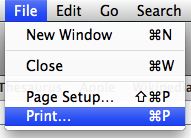
Στη συνέχεια, αντί να κάνετε κλικ στο κουμπί "Τυπώνω", Κάντε κλικ στο κουμπί" PDF "και επιλέξτε"Αποθήκευση ως PDF"Επιλογή.
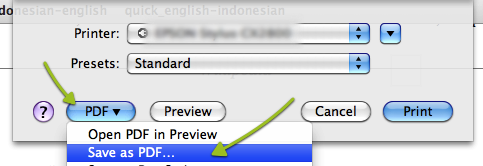
Το παράθυρο "Αποθήκευση" είναι αρκετά βασικό, γράφετε το όνομα του αρχείου και επιλέγετε την τοποθεσία αποθήκευσης.
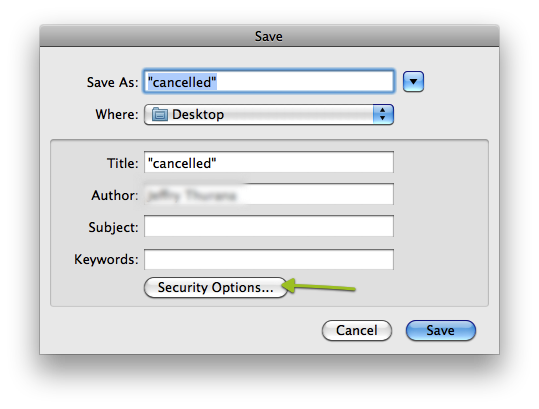
Υπάρχει όμως ένα πρόσθετο χαρακτηριστικό που μπορείτε να εφαρμόσετε στο έγγραφο: ασφάλεια. Κάντε κλικ στο κουμπί "Επιλογές ασφαλείας"Και θα εμφανιστεί ένα νέο παράθυρο, δίνοντάς σας τον κωδικό πρόσβασης για να ανοίξετε το έγγραφο, να αντιγράψετε το περιεχόμενο και να εκτυπώσετε το έγγραφο. Το μόνο που έχετε να κάνετε είναι να ελέγξετε το κουτί (τα κουτάκια) μπροστά από τις επιλογές ασφαλείας σας και να γράψετε τους προτιμώμενους κωδικούς πρόσβασης.
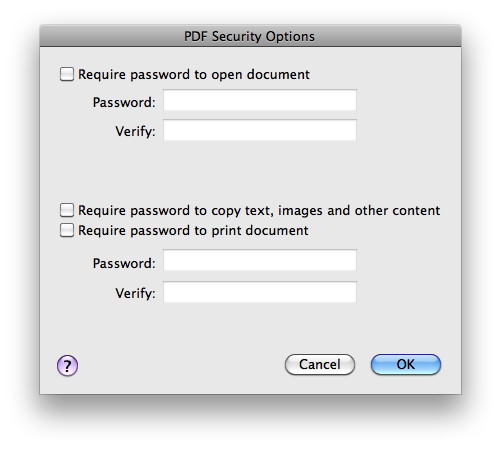
Αφού όλα έχουν ρυθμιστεί, μπορείτε να κάνετε κλικ στο κουμπί "Εντάξει" και "Αποθηκεύσετε"Κουμπιά.
Σχολιασμός ενός PDF
Το προεπιλεγμένο πρόγραμμα ανοίγματος εγγράφων για το Mac OS X (καθώς και ένα πρόγραμμα ανάγνωσης PDF) - Προεπισκόπηση, έχει μια υποεκχρησιμοποιηθείσα λειτουργία που ονομάζεται Σημείωση. Αυτή η δυνατότητα επιτρέπει στους χρήστες να τροποποιούν ελαφρώς, συμπεριλαμβανομένης της προσθήκης σημειώσεων, συνηθισμένων εγγράφων PDF. Ενώ η τελική επεξεργασία του PDF δεν έχει ακόμη ολοκληρωθεί, μπορείτε να συμπληρώσετε οποιαδήποτε φόρμα PDF χρησιμοποιώντας τη λειτουργία σχολιασμού.
Όταν ανοίγετε το PDF με την προεπισκόπηση, θα δείτε γρήγορα το παράθυρο "Σχολιάζω"Στη γραμμή εργαλείων. Αυτή η λειτουργία είναι επίσης προσβάσιμη από το "Εργαλεία> Σημειώστε"Μενού.
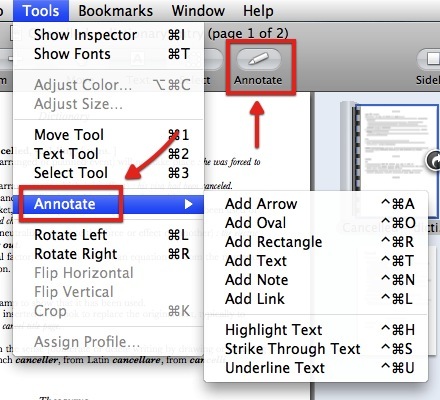
Κάνοντας κλικ στο εικονίδιο θα ανοίξει η γραμμή σχολιασμού στο κάτω μέρος του παραθύρου.
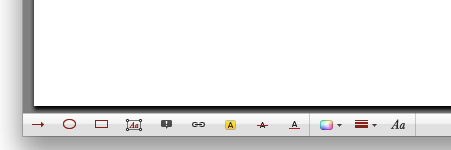
Υπάρχουν αρκετά εργαλεία σχολιασμού που μπορείτε να χρησιμοποιήσετε. Μπορείς να προσθέσεις:
- Βέλος (Command + Control + A)
- Οβάλ (Command + Control + O)
- Ορθογώνιο (Command + Control + R)
- Κείμενο (Command + Control + T)
- Σημείωση (Command + Control + N)
- και σύνδεση (Command + Control + L)
Μπορείτε επίσης να τροποποιήσετε το κείμενο δίνοντάς του:
- Επισημάνετε (Command + Control + H)
- Απελευθερώστε (Command + Control + S)
- και Υπογράμμιση (Command + Control + U)
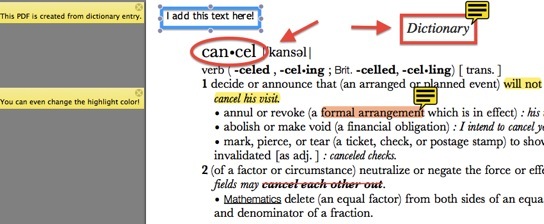
Αφού σχολιάσετε το PDF, μπορείτε να επιλέξετε και να προβάλετε γρήγορα αυτούς τους σχολιασμούς ανοίγοντας την πλευρική γραμμή και επιλέγοντας την προβολή σχολιασμού.
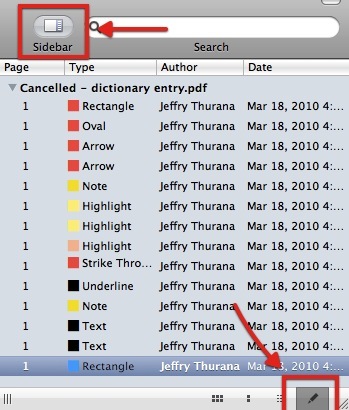
Και μην ξεχάσετε να αποθηκεύσετε το έγγραφο εάν θέλετε να κρατήσετε τους σχολιασμούς σας.
Σε αυτούς που συχνά δημιουργούν έγγραφα PDF, αυτά τα χαρακτηριστικά μπορεί να μην φαίνονται εντυπωσιακά. Αλλά για τους συνηθισμένους ανθρώπους σαν κι εμένα που μόλις έχουν ανακαλύψει τα εργαλεία, αυτή η δυνατότητα σχολιασμού σίγουρα θα είναι χρήσιμη.
Άλλοι εναλλακτικοί αναγνώστες / συντάκτες PDF που μπορείτε να δοκιμάσετε είναι: FormulatePro Ξεπεράστε τις ηλεκτρονικές φόρμες με το Formulatepro [Mac] Διαβάστε περισσότερα και Ξαφρίζω.
Πιστεύετε ότι η ζωή σας περιβάλλεται από PDF; Σχολιάζετε τα έγγραφά σας; Μοιραστείτε τις σκέψεις και τις απόψεις σας χρησιμοποιώντας τα παρακάτω σχόλια.
Ένας ινδονησιακός συγγραφέας, αυτοανακηρυχμένος μουσικός, και αρχιτέκτονας μερικής απασχόλησης. ο οποίος θέλει να κάνει έναν κόσμο ένα καλύτερο μέρος μία θέση κάθε φορά μέσω του blog SuperSubConscious του.

